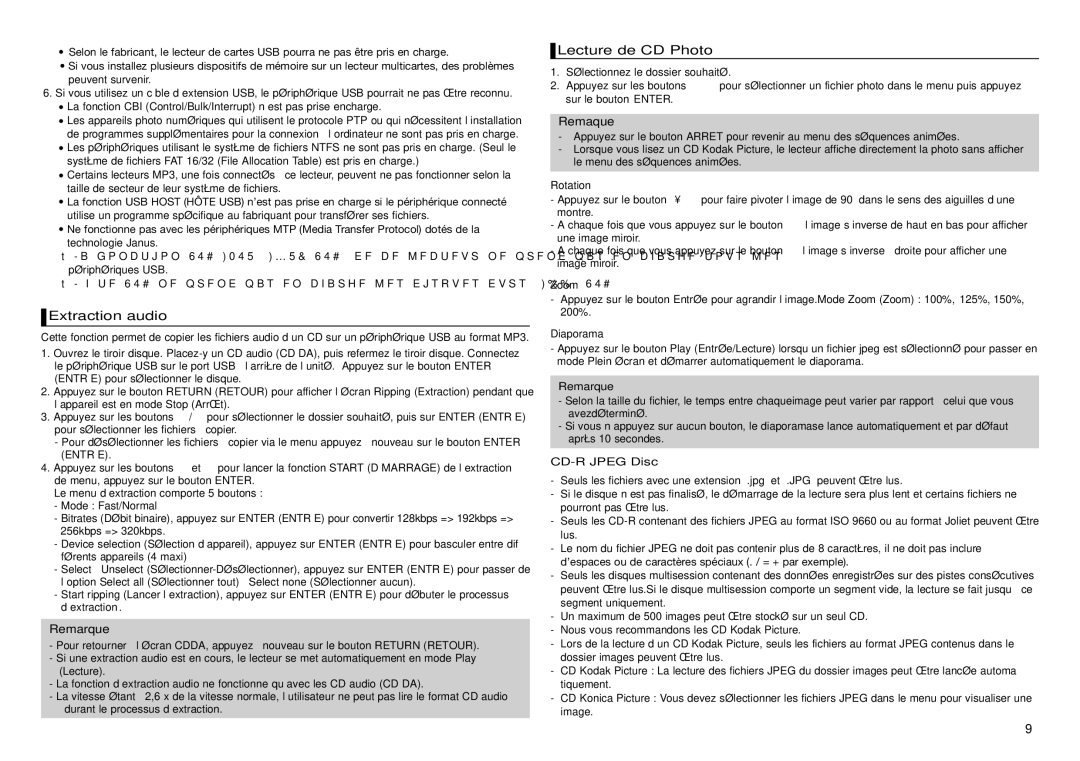•Selon le fabricant, le lecteur de cartes USB pourra ne pas être pris en charge.
•Si vous installez plusieurs dispositifs de mémoire sur un lecteur multicartes, des problèmes peuvent survenir.
6.Si vous utilisez un câble d’extension USB, le périphérique USB pourrait ne pas être reconnu.
•La fonction CBI (Control/Bulk/Interrupt) n’est pas prise encharge.
•Les appareils photo numériques qui utilisent le protocole PTP ou qui nécessitent l’installation de programmes supplémentaires pour la connexion à l’ordinateur ne sont pas pris en charge.
•Les périphériques utilisant le système de fichiers NTFS ne sont pas pris en charge. (Seul le système de fichiers FAT 16/32 (File Allocation Table) est pris en charge.)
•Certains lecteurs MP3, une fois connectés à ce lecteur, peuvent ne pas fonctionner selon la taille de secteur de leur système de fichiers.
•La fonction USB HOST (HÔTE USB) n’est pas prise en charge si le périphérique connecté utilise un programme spécifique au fabriquant pour transférer ses fichiers.
•Ne fonctionne pas avec les périphériques MTP (Media Transfer Protocol) dotés de la technologie Janus.
•La fonction USB HOST (HÔTE USB) de ce lecteur ne prend pas en charge tous les périphériques USB.
•L’hôte USB ne prend pas en charge les disques durs (HDD) USB.
 Extraction audio
Extraction audio
Cette fonction permet de copier les fichiers audio d’un CD sur un périphérique USB au format MP3.
1.Ouvrez le tiroir disque. Placez-y un CD audio (CD DA), puis refermez le tiroir disque. Connectez le périphérique USB sur le port USB à l’arrière de l’unité. Appuyez sur le bouton ENTER (ENTRÉE) pour sélectionner le disque.
2.Appuyez sur le bouton RETURN (RETOUR) pour afficher l’écran Ripping (Extraction) pendant que l’appareil est en mode Stop (Arrêt).
3.Appuyez sur les boutons π/† pour sélectionner le dossier souhaité, puis sur ENTER (ENTRÉE) pour sélectionner les fichiers à copier.
-Pour désélectionner les fichiers à copier via le menu appuyez à nouveau sur le bouton ENTER (ENTRÉE).
4.Appuyez sur les boutons ® et † pour lancer la fonction START (DÉMARRAGE) de l’extraction de menu, appuyez sur le bouton ENTER.
Le menu d’extraction comporte 5 boutons :
-Mode : Fast/Normal
-Bitrates (Débit binaire), appuyez sur ENTER (ENTRÉE) pour convertir 128kbps => 192kbps => 256kbps => 320kbps.
-Device selection (Sélection d’appareil), appuyez sur ENTER (ENTRÉE) pour basculer entre dif férents appareils (4 maxi)
-Select – Unselect (Sélectionner-Désélectionner), appuyez sur ENTER (ENTRÉE) pour passer de l’option Select all (Sélectionner tout) à Select none (Sélectionner aucun).
-Start ripping (Lancer l’extraction), appuyez sur ENTER (ENTRÉE) pour débuter le processus d’extraction.
Remarque
-Pour retourner à l’écran CDDA, appuyez à nouveau sur le bouton RETURN (RETOUR).
-Si une extraction audio est en cours, le lecteur se met automatiquement en mode Play (Lecture).
-La fonction d’extraction audio ne fonctionne qu’avec les CD audio (CD DA).
-La vitesse étant à 2,6 x de la vitesse normale, l’utilisateur ne peut pas lire le format CD audio durant le processus d’extraction.
 Lecture de CD Photo
Lecture de CD Photo
1.Sélectionnez le dossier souhaité.
2.Appuyez sur les boutons π/† pour sélectionner un fichier photo dans le menu puis appuyez sur le bouton ENTER.
Remaque
-Appuyez sur le bouton ARRET pour revenir au menu des séquences animées.
-Lorsque vous lisez un CD Kodak Picture, le lecteur affiche directement la photo sans afficher le menu des séquences animées.
Rotation
-Appuyez sur le bouton √/® pour faire pivoter l’image de 90° dans le sens des aiguilles d’une montre.
-A chaque fois que vous appuyez sur le bouton π l’image s’inverse de haut en bas pour afficher une image miroir.
-A chaque fois que vous appuyez sur le bouton † l’image s’inverse à droite pour afficher une image miroir.
Zoom
-Appuyez sur le bouton Entrée pour agrandir l’image.Mode Zoom (Zoom) : 100%, 125%, 150%, 200%.
Diaporama
-Appuyez sur le bouton Play (Entrée/Lecture) lorsqu’un fichier jpeg est sélectionné pour passer en mode Plein écran et démarrer automatiquement le diaporama.
Remarque
-Selon la taille du fichier, le temps entre chaqueimage peut varier par rapport à celui que vous avezdéterminé.
-Si vous n’appuyez sur aucun bouton, le diaporamase lance automatiquement et par défaut après 10 secondes.
CD-R JPEG Disc
-Seuls les fichiers avec une extension “.jpg” et “.JPG” peuvent être lus.
-Si le disque n’est pas finalisé, le démarrage de la lecture sera plus lent et certains fichiers ne pourront pas être lus.
-Seuls les CD-R contenant des fichiers JPEG au format ISO 9660 ou au format Joliet peuvent être lus.
-Le nom du fichier JPEG ne doit pas contenir plus de 8 caractères, il ne doit pas inclure d’espaces ou de caractères spéciaux (. / = + par exemple).
-Seuls les disques multisession contenant des données enregistrées sur des pistes consécutives peuvent être lus.Si le disque multisession comporte un segment vide, la lecture se fait jusqu’à ce segment uniquement.
-Un maximum de 500 images peut être stocké sur un seul CD.
-Nous vous recommandons les CD Kodak Picture.
-Lors de la lecture d’un CD Kodak Picture, seuls les fichiers au format JPEG contenus dans le dossier images peuvent être lus.
-CD Kodak Picture : La lecture des fichiers JPEG du dossier images peut être lancée automa- tiquement.
-CD Konica Picture : Vous devez sélectionner les fichiers JPEG dans le menu pour visualiser une image.